複数のソラカメ対応カメラがクラウドに保存した動画を一覧表示して再生できます。たとえば、4 台のソラカメ対応カメラが撮影してクラウドに保存した動画を一覧再生できます。
4 台のソラカメ対応カメラが 10:00 に撮影したクラウド録画を一覧再生する例:
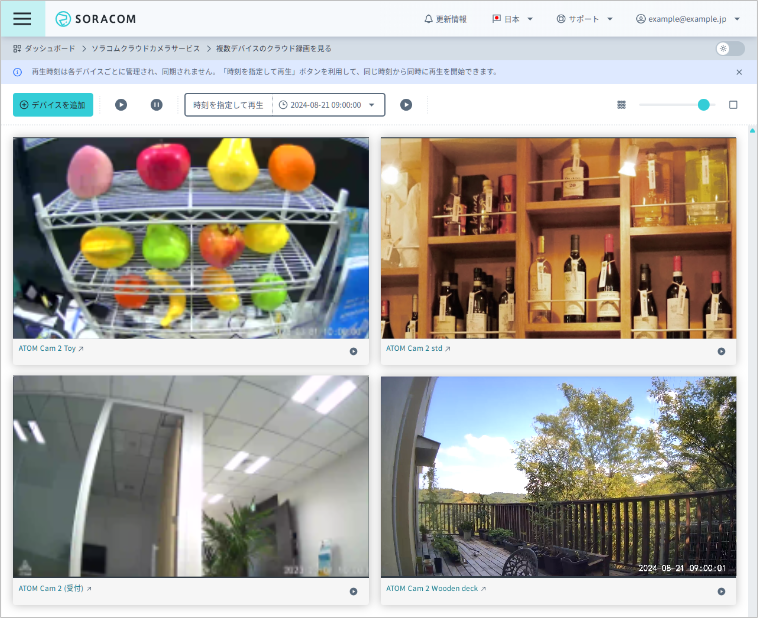

動画のエクスポート可能時間が消費されます
再生を開始するたびに、選択したソラカメ対応カメラの動画のエクスポート可能時間が、1 分 (60 秒) 消費されます。
ユーザーコンソール にログインし、カバレッジタイプを「日本」に変更します。
詳しくは、SORACOM ユーザーコンソールで表示するカバレッジタイプを変更する を参照してください。
→ → の順にクリックします。
クラウド録画を一覧再生するソラカメ対応カメラ (複数台) にチェックを入れて、 → の順にクリックします。
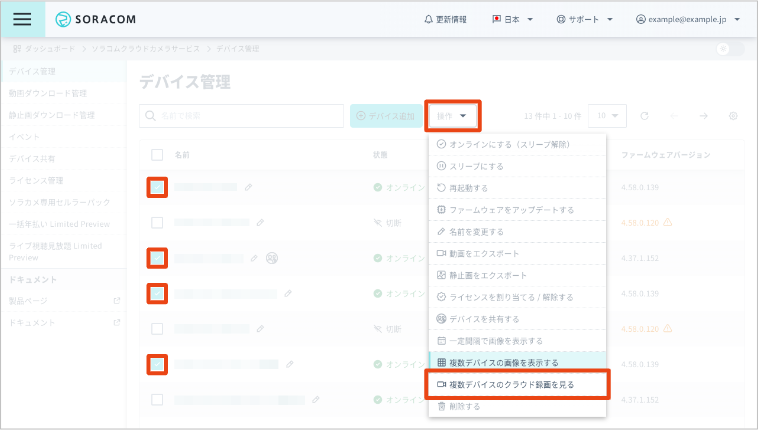

「複数デバイスのクラウド録画を見る」画面が表示されます。
で再生時刻を指定して、 (時刻を指定して再生) をクリックします。
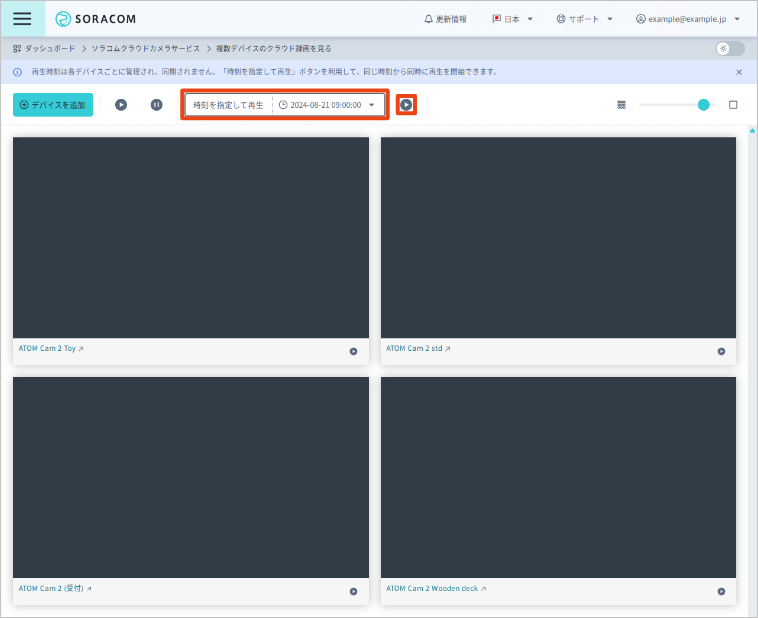

指定した時刻のクラウド録画が一覧再生されます。
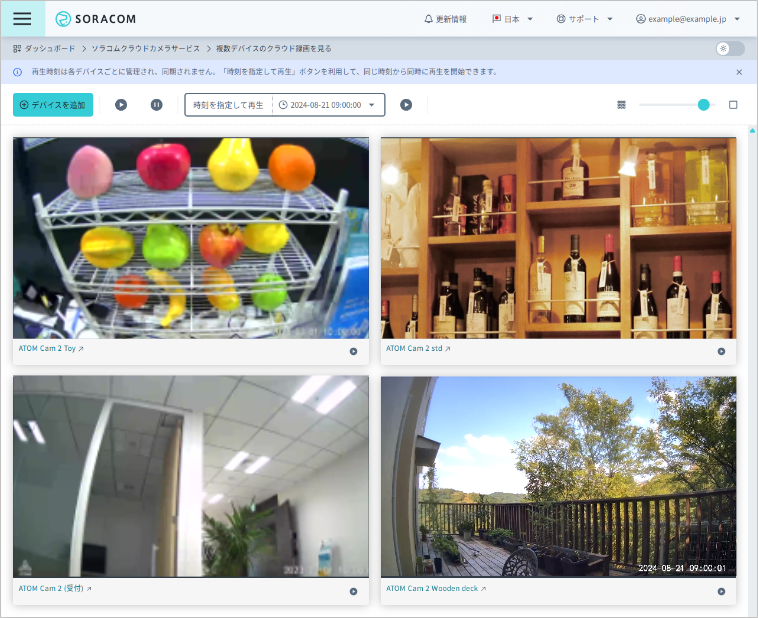

- を操作すると、画像の大きさを変更できます。
再生時刻はソラカメ対応カメラごとに管理されます
複数のソラカメ対応カメラの再生時刻を完全に同期させることはできません。
ソラカメ対応カメラを追加したり取り除いたりできます
- をクリックすると、ソラカメ対応カメラを 1 台ずつ追加できます。
- をクリックすると、ソラカメ対応カメラを 1 台ずつ取り除けます。
- 追加した後に、順番を並べ替えることはできません。
動画を一時停止したり再開したりできます
- 画面上部の (再生)、 (時刻を指定して再生)、 をクリックすると、追加したソラカメ対応カメラに対して、一括再生、一括停止ができます。
- → (再生) の順にクリックした場合は、各動画の再生時刻は変わりません。
- → (時刻を指定して再生) の順にクリックした場合は、各動画の再生時刻が で指定した時刻に変わります。
- 動画ごとの や をクリックすると、その動画の再生を一時停止したり再生したりできます。
エラーメッセージが表示されることがあります
以下のエラーメッセージが表示されることがあります。説明欄の内容を読んで対処してください。
| エラーメッセージ | 説明 |
|---|---|
| ライセンスが適用されていません ( SCA0012 ) | 指定したソラカメ対応カメラに、現時点でライセンスが割り当てられていないため、静止画を切り出せません。ライセンスを割り当ててください。詳しくは、STEP 3: クラウド常時録画またはクラウドモーション検知 “無制限” 録画を開始する (ライセンスを割り当てる) を参照してください。 |
不正なパラメーター from: from に指定された時刻が古すぎます。from および to はミリ秒単位の UNIX 時刻で指定する必要があります ( SCA0008 ) | 古すぎる時刻を指定しました。クラウド録画が保存されている時刻を指定してください。 |
不正なパラメーター to: to に未来の時刻が指定されました ( SCA0008 ) | 未来の時刻を指定しました。過去の時刻を指定してください。 |
| 指定されたデバイスには、指定された日時の録画映像がありません ( SCA0015 ) | 指定した時刻に電源が切れていた、Wi-Fi に接続できなかった、ライセンスが割り当てられていなかった、モーションが検知されなかった、などの理由でクラウドに動画が保存されていません。たとえば、クラウドモーション検知 “無制限” 録画ライセンスを割り当てたソラカメ対応カメラでは、モーションを検知したときだけ動画が保存されるため、この機能で動画が再生されるとは限りません。 |

 ]
]